Lỗi màn hình Macbook bị nhiễu là một trong những vấn đề khá nghiêm trọng, nếu không được xử lý kịp thời có thể dẫn đến hư hỏng nặng hơn. Vậy làm thế nào để khắc phục lỗi này? Hãy cùng Học viện iT tìm hiểu ngay trong bài viết này nhé!
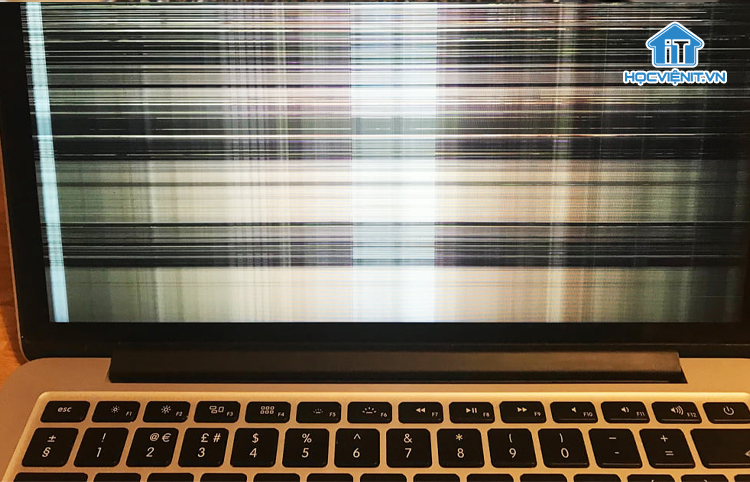
1. Dấu hiệu nhận biết lỗi màn hình Macbook bị nhiễu
Để nhận biết lỗi màn hình MacBook bị nhiễu so với các lỗi màn hình khác, bạn dựa trên các dấu hiệu sau:
- Sọc nhiễu: Màn hình xuất hiện các sọc ngang dọc bất thường, có nhiều màu hoặc chỉ là các đường kẻ trắng đen. Đôi khi còn có hiện tượng nhiễu hạt, làm hình ảnh bị mờ và khó nhìn.
- Loang màu, nhòe màu: Màu sắc trên màn hình hiển thị không đều, có những vùng bị loang lổ, giống như bị chảy mực.
- Đổi màu: Toàn bộ màn hình hoặc một phần bị ám màu, thường là ám đỏ hoặc ám xanh. Màu sắc này có thể lan rộng và thay thế màu sắc ban đầu của hình ảnh.
Lưu ý quan trọng: Đôi khi, các sọc nhiễu có thể do hiệu ứng của ứng dụng hoặc website bạn đang truy cập. Hãy thử thoát ứng dụng hoặc chuyển sang website khác để chắc chắn lỗi không phải do phần mềm.
2. Nguyên nhân màn hình Macbook bị nhiễu
Có rất nhiều nguyên nhân có thể gây ra lỗi màn hình bị nhiễu. Dưới đây là những nguyên nhân phổ biến nhất:
- Nguồn điện không ổn định: Nguồn điện không cung cấp đủ điện cho Macbook hoạt động ổn định có thể gây ra các vấn đề về hiển thị.
- Lỏng dây cáp màn hình: Dây cáp kết nối màn hình với bo mạch chủ bị lỏng hoặc hư hỏng sẽ làm tín hiệu truyền tải không ổn định, khiến màn hình chập chờn, giật lag và sọc nhiễu.
- Lỗi card màn hình (GPU): Trách nhiệm của card màn hình là xử lý và xuất hình ảnh. Khi gặp sự cố, màn hình sẽ không thể xử lý hình ảnh chính xác.
- Vỉ cao áp (Inverter) lỗi: Vỉ cao áp cung cấp điện áp cho đèn nền của màn hình. Nếubị lỗi, màn hình có thể bị chập chờn, nhấp nháy, tối mờ hoặc xuất hiện các sọc nhiễu.
- Cài đặt thông số màn hình chưa phù hợp: Việc thiết lập tần số quét, độ phân giải hoặc độ tương phản không phù hợp với máy cũng có thể gây ra hiện tượng sọc nhiễu.
- Lỗi màn hình (tấm nền): Tấm nền màn hình bị hư hỏng do va đập, rơi vỡ hoặc do tuổi thọ cũng là một nguyên nhân phổ biến gây ra lỗi nhiễu màn hình.
3. Cách khắc phục màn hình Macbook bị nhiễu
Dưới đây là một số cách khắc phục mà bạn có thể tự thực hiện tại nhà:
3.1. Cập nhật Driver
- Nhấp vào biểu tượng Apple ở góc trên bên trái màn hình.
- Chọn About This Mac. Tại cửa sổ hiện ra, bạn chọn Software Update…
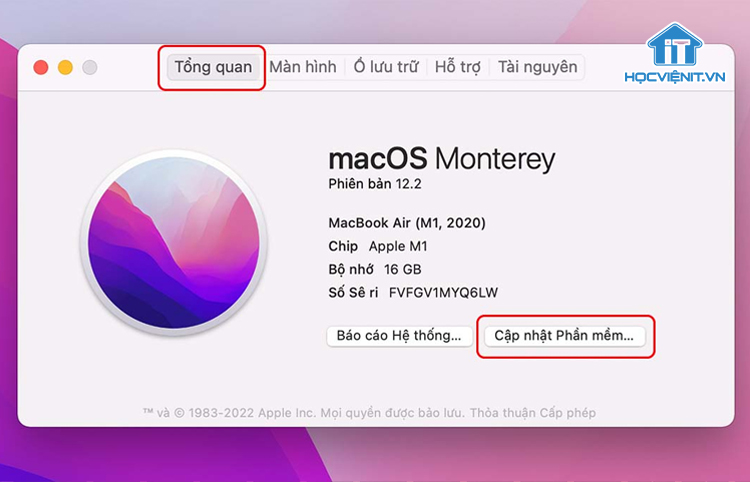
Macbook sẽ tự động kiểm tra các bản cập nhật. Nếu có bản cập nhật hệ điều hành mac OS hoặc các bản cập nhật phần mềm khác. Hãy nhấp vào Upgrade Now hoặc Cập nhật ngay để tải về và cài đặt.
3.2. Thiết lập lại tần số quét và độ phân giải
Bước 1: Nhấp vào biểu tượng Apple ở góc trên bên trái màn hình.
Bước 2: Chọn System Preferences…. Nhấp vào Displays và chọn Display settings.
Bước 3: Bạn chọn vào màn hình đang sử dụng và thiết lập tần số quét tại mục Refresh Rate.
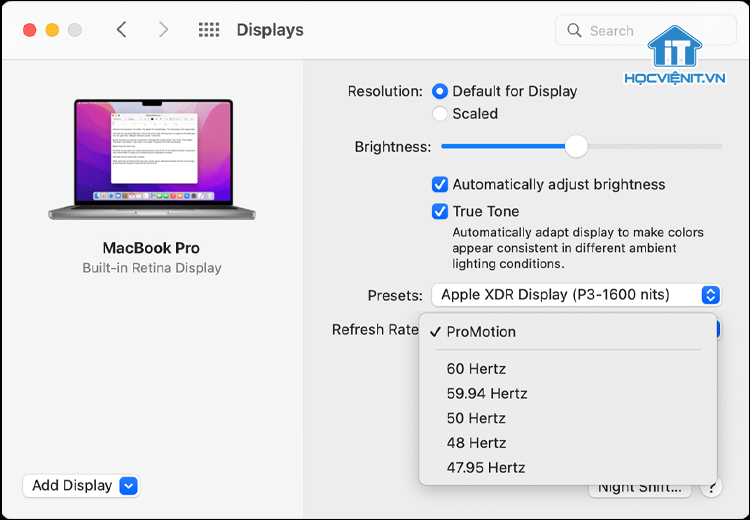
Thông thường, các màn hình Macbook sử dụng tần số 60Hz. Nếu máy bạn hỗ trợ ProMotion (tự động điều chỉnh tần số quét), hãy chọn tùy chọn này.
Bước 4: Trong mục Resolution, bạn chọn Default for display để đặt độ phân giải về mặc định.
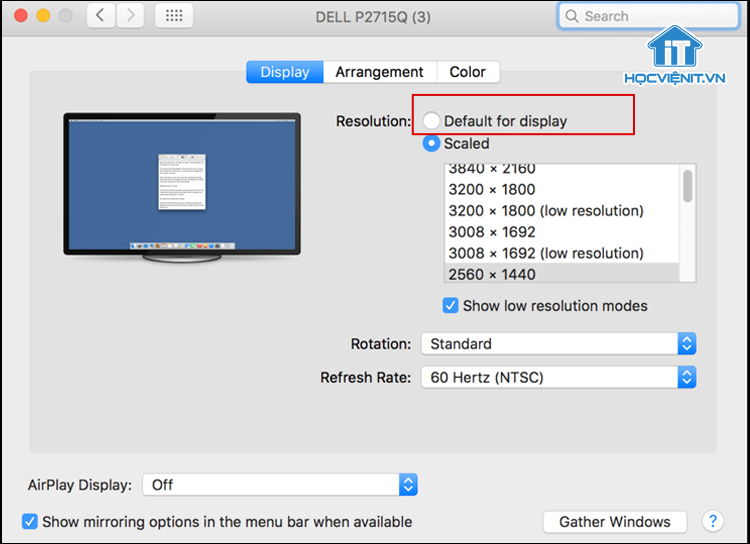
3.3. Reset SMC (System Management Controller)
Việc reset SMC khác nhau tùy theo loại Macbook bạn đang sử dụng. Dưới đây là hướng dẫn cho một số loại phổ biến:
Bước 1: Nhấn vào biểu tượng Apple và chọn Shut Down để tắt máy.
Bước 2: Nhấn và giữ đồng thời các phím Shift + Control + Option + nút nguồn trong 10 giây.
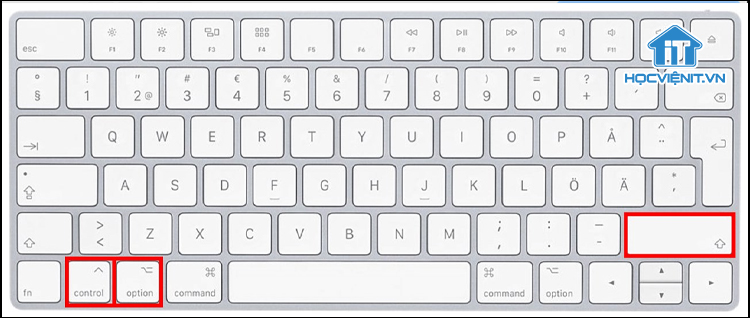
Bước 3: Thả tất cả các phím và nhấn nút nguồn để bật máy.
Nếu đã thực hiện hết các cách trên mà sọc nhiễu vẫn không mất đi thì rất có thể máy tính của bạn đang bị lỗi phần cứng.
Bạn có thể tham gia “Khóa học Sửa MacBook từ A-Z” để được các chuyên gia hướng dẫn bắt bệnh và xử lý lỗi hiệu quả nhất.
Nếu có bất cứ thắc mắc nào thì hãy inbox trực tiếp cho Học viện iT để được giải đáp tốt nhất.



Bài viết liên quan
Hướng dẫn vệ sinh quạt tản nhiệt laptop cho học viên mới
Trong bài viết này, Học viện iT sẽ hướng dẫn các bạn học viên mới...
Th7
Hướng Dẫn Thay Quạt Tản Nhiệt Laptop – Quy Trình Chuẩn Học Viện iT
Thay quạt tản nhiệt laptop là kỹ năng cơ bản mà mọi kỹ thuật viên...
Th7
Lỗi Driver Windows 10/11: Cách Xử Lý Hiệu Quả Như Kỹ Thuật Viên Chuyên Nghiệp
Bạn gặp lỗi WiFi mất kết nối, loa không phát tiếng hay máy liên tục...
Th7
Làm gì khi gặp lỗi chuột máy tính bị đảo ngược trái phải?
Bạn đang gặp rắc rối vì chuột máy tính bị đảo ngược trái phải? Học...
Th7
Hướng dẫn sửa touchpad laptop bị tróc sơn, trầy xước
Vì phải tiếp xúc liên tục với ngón tay, touchpad rất dễ bị tróc sơn...
Th7
Hướng dẫn thay touchpad laptop cho người mới
Bài viết này sẽ hướng dẫn học viên Học Viện iT cách thay touchpad laptop...
Th7